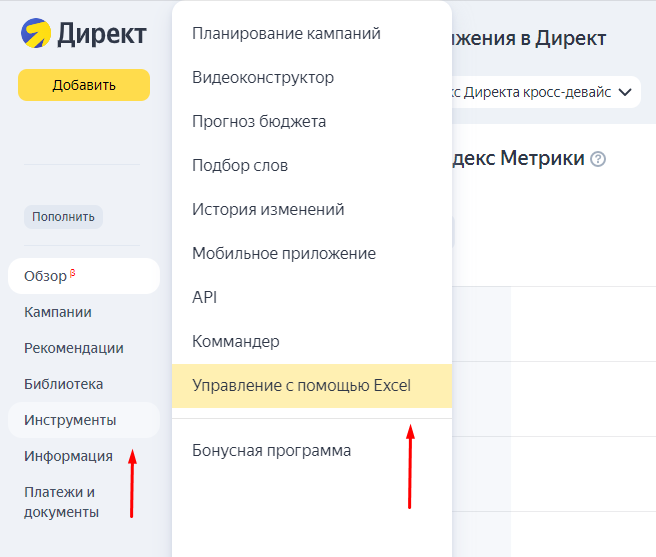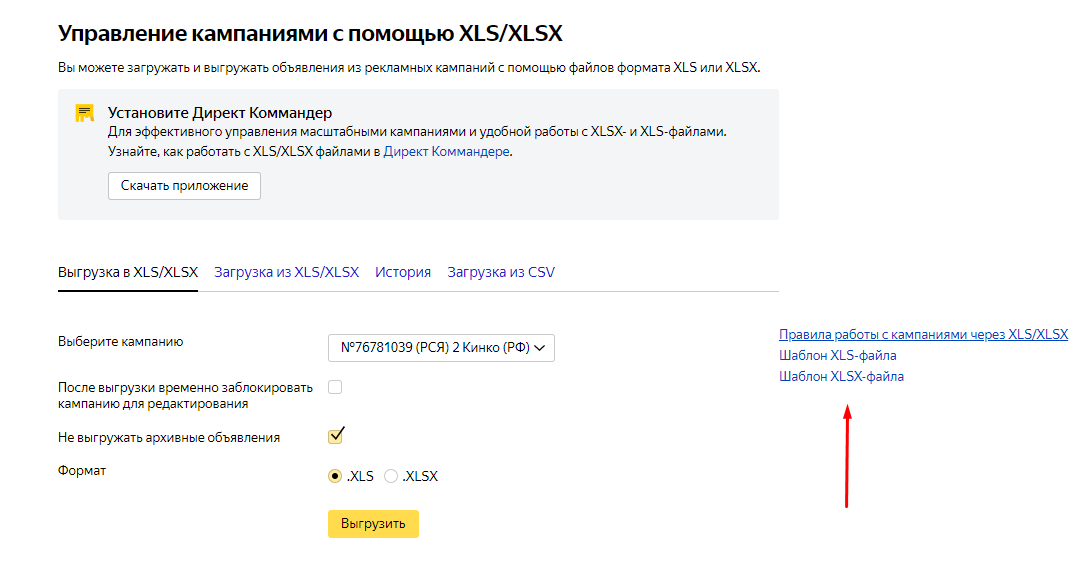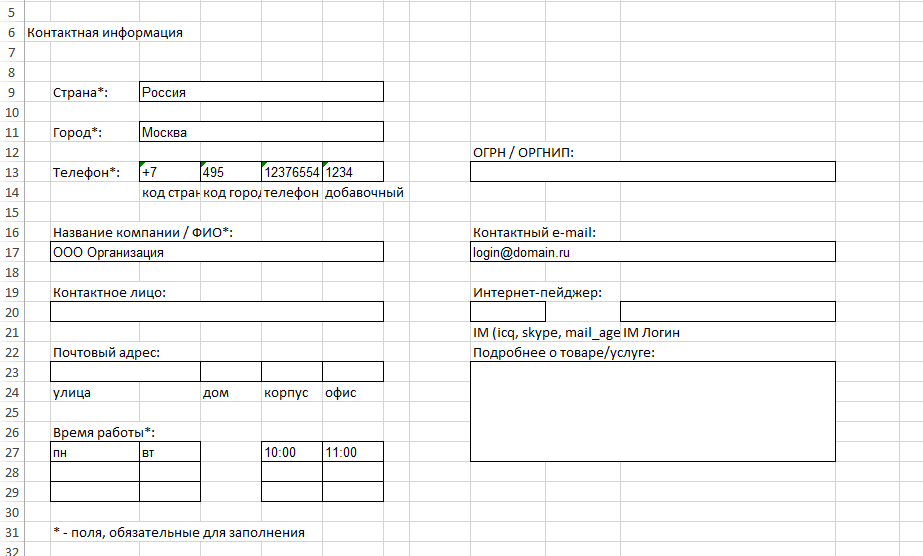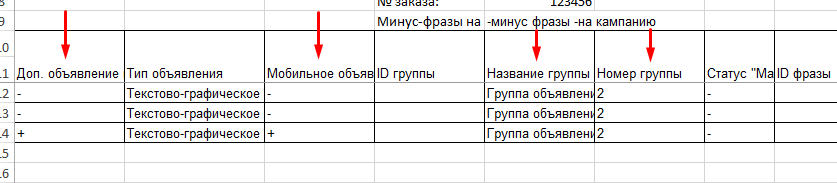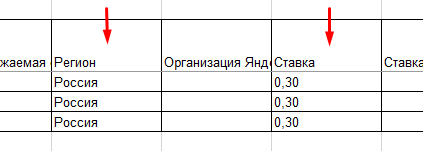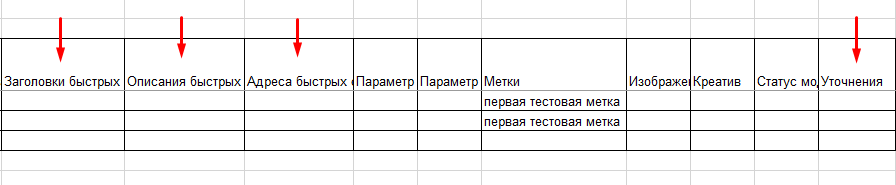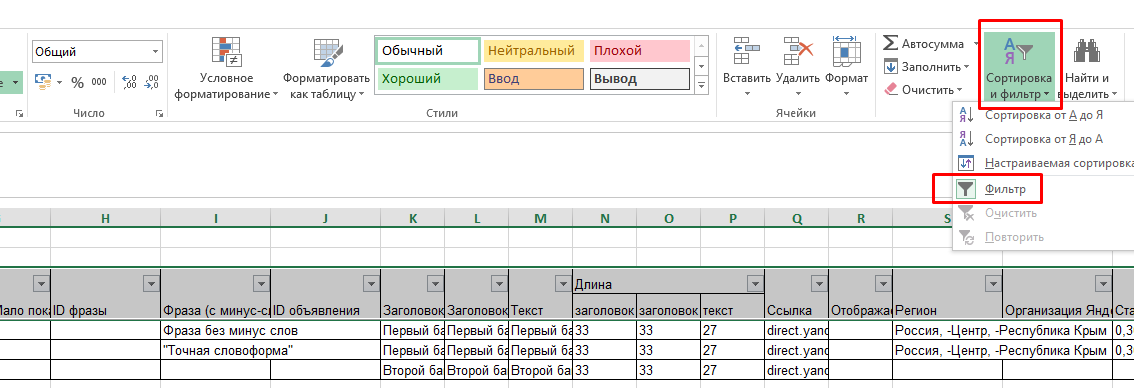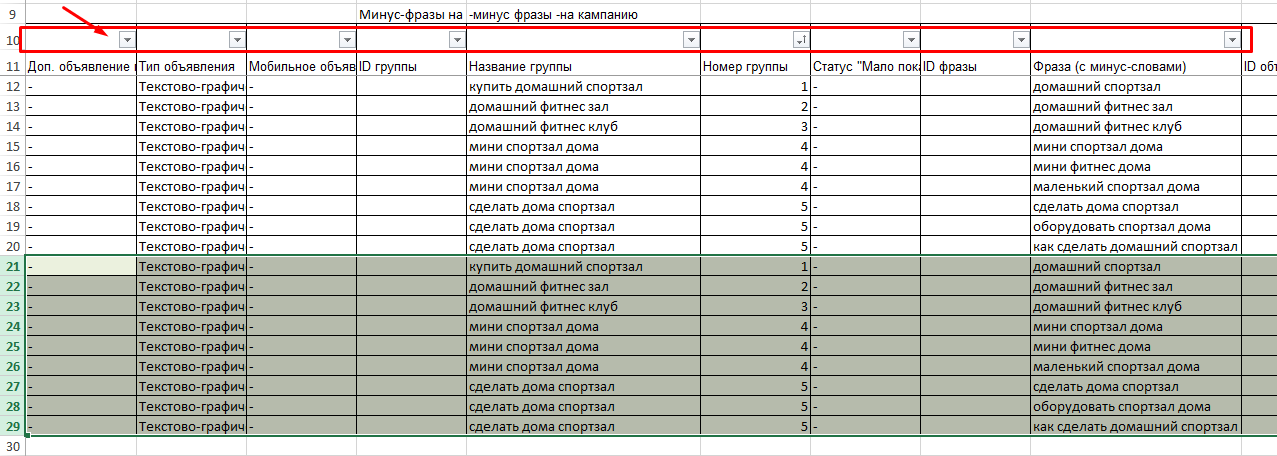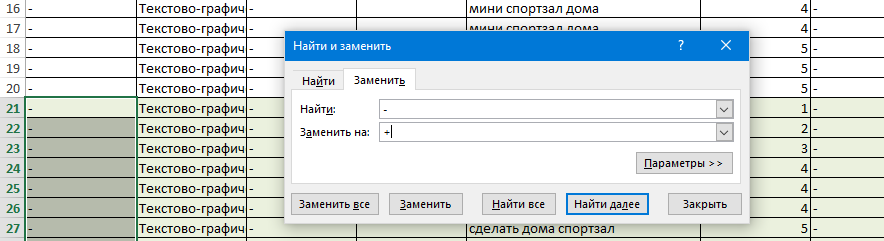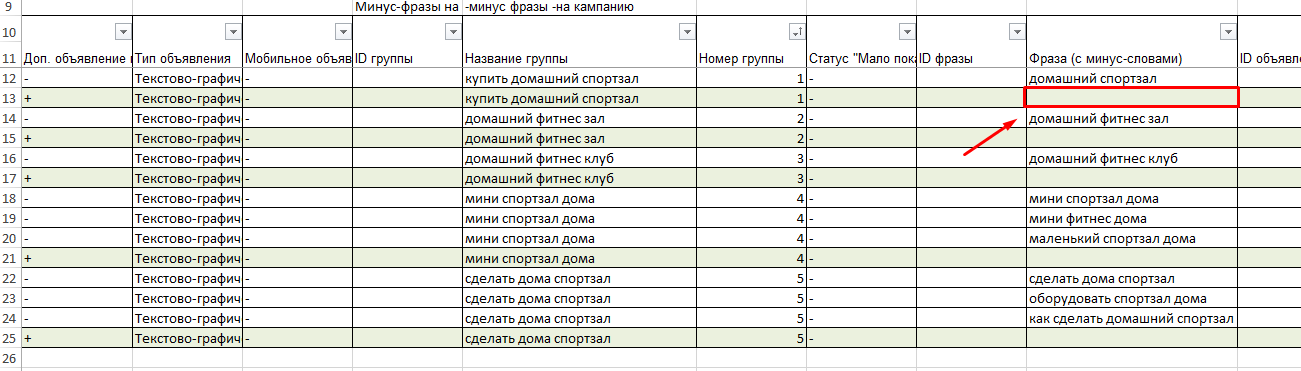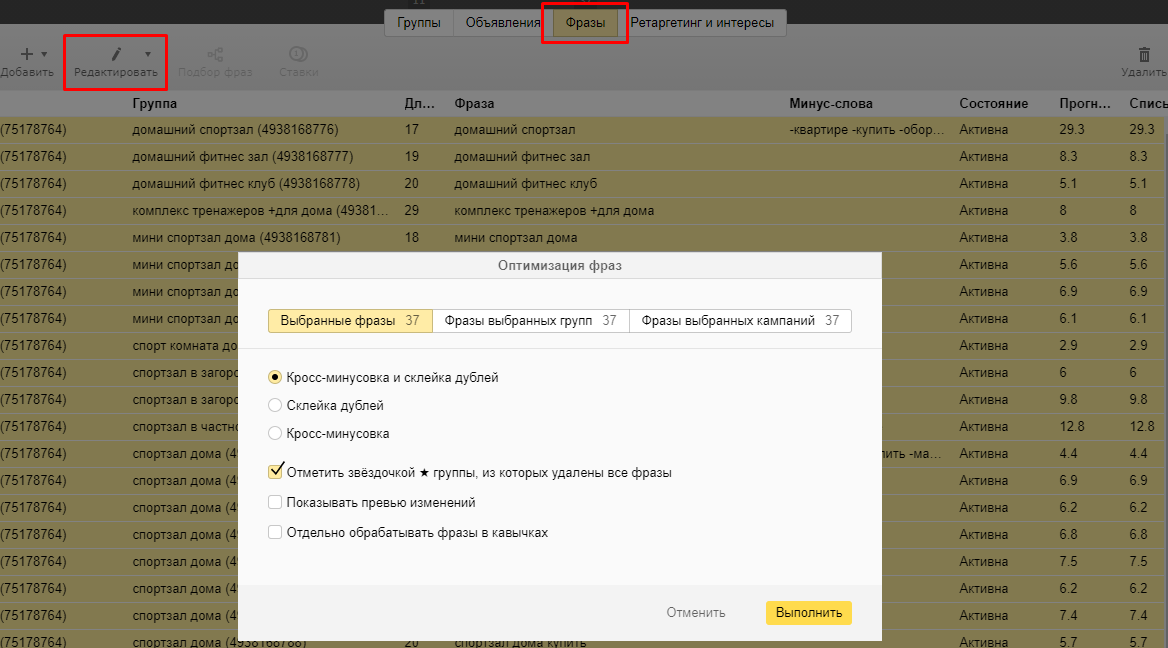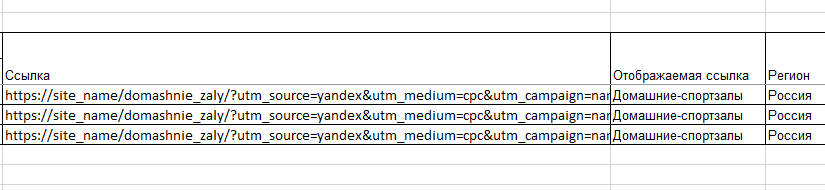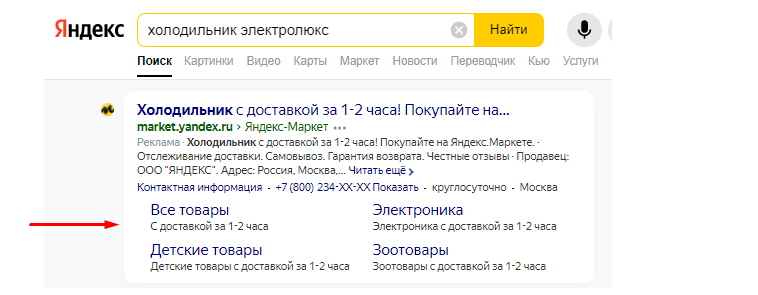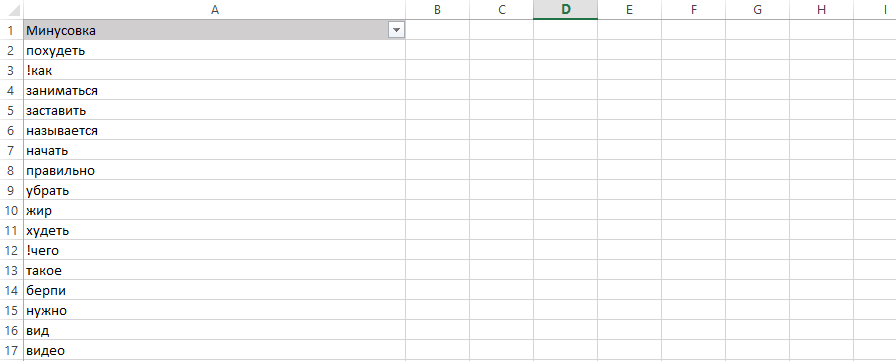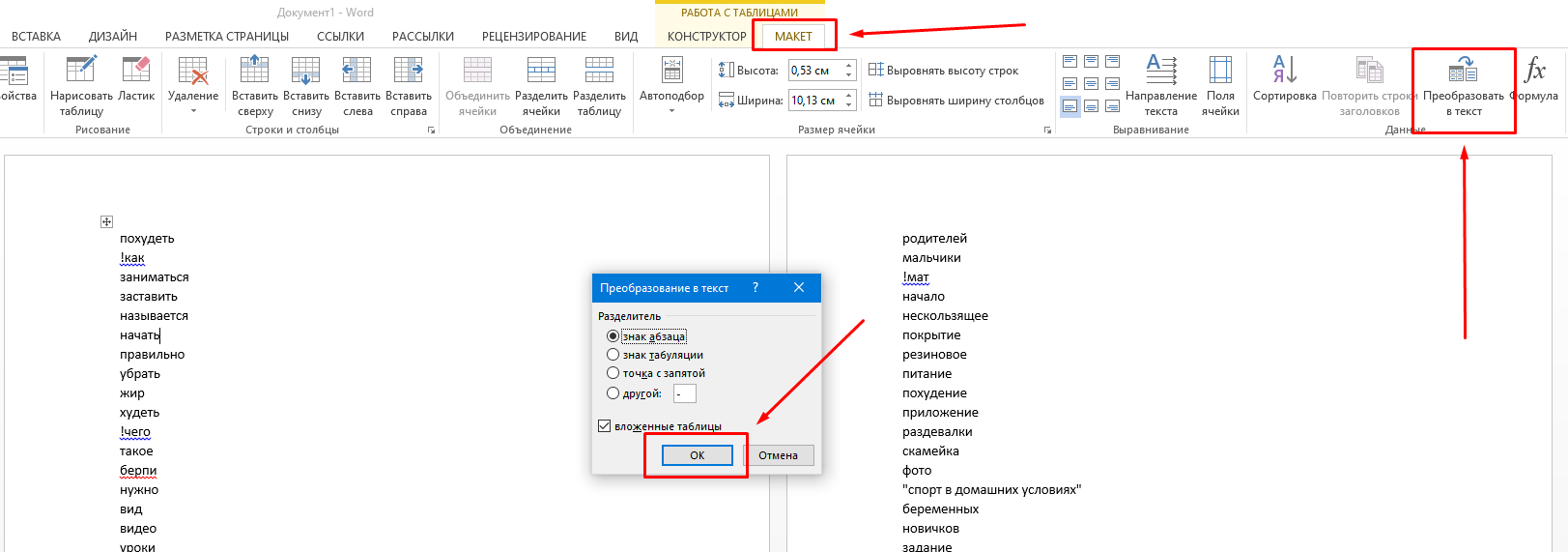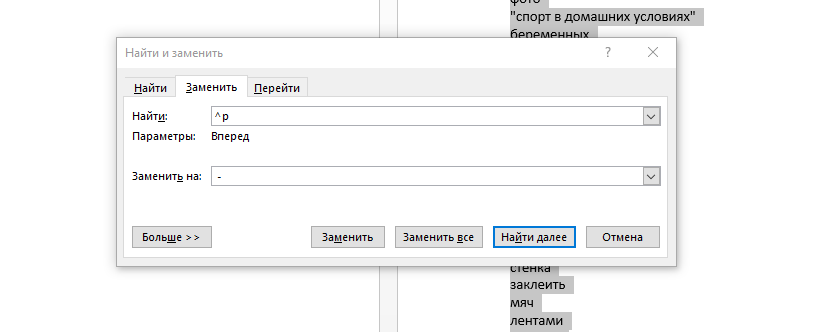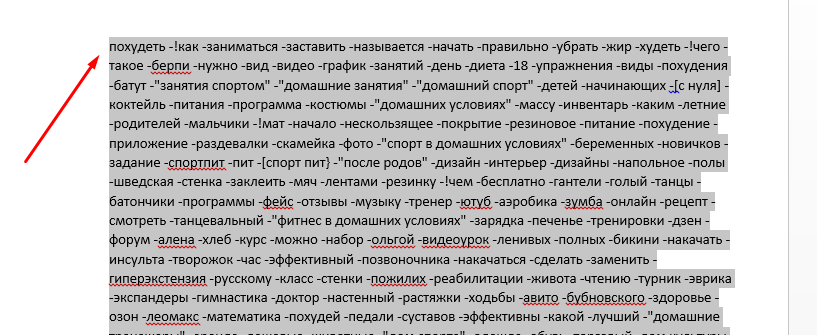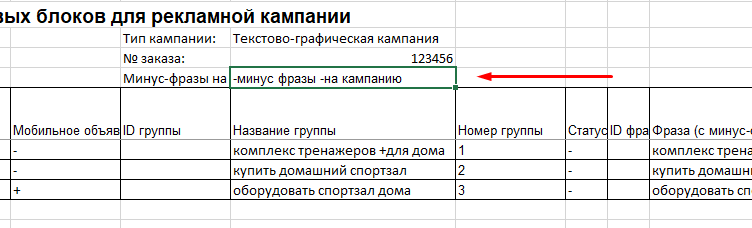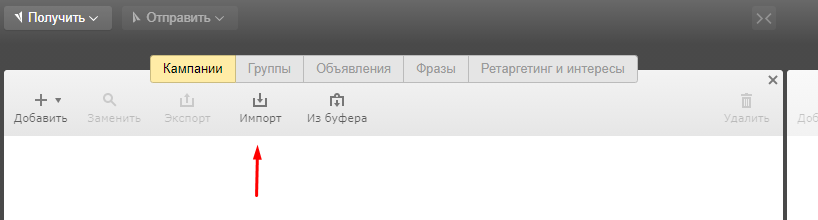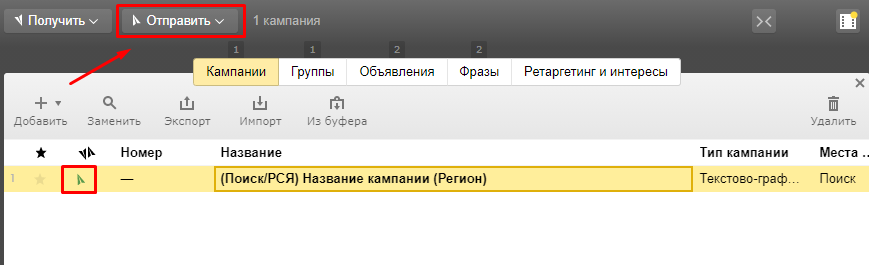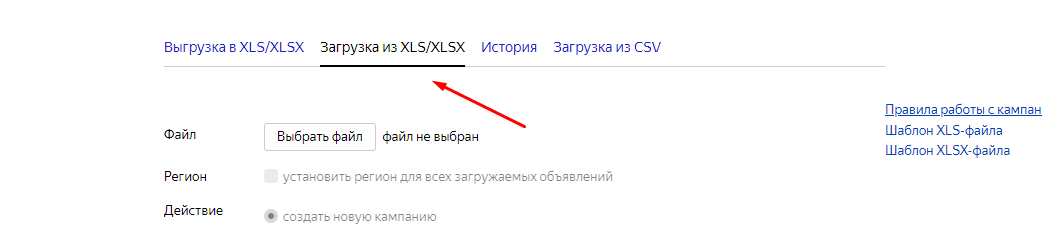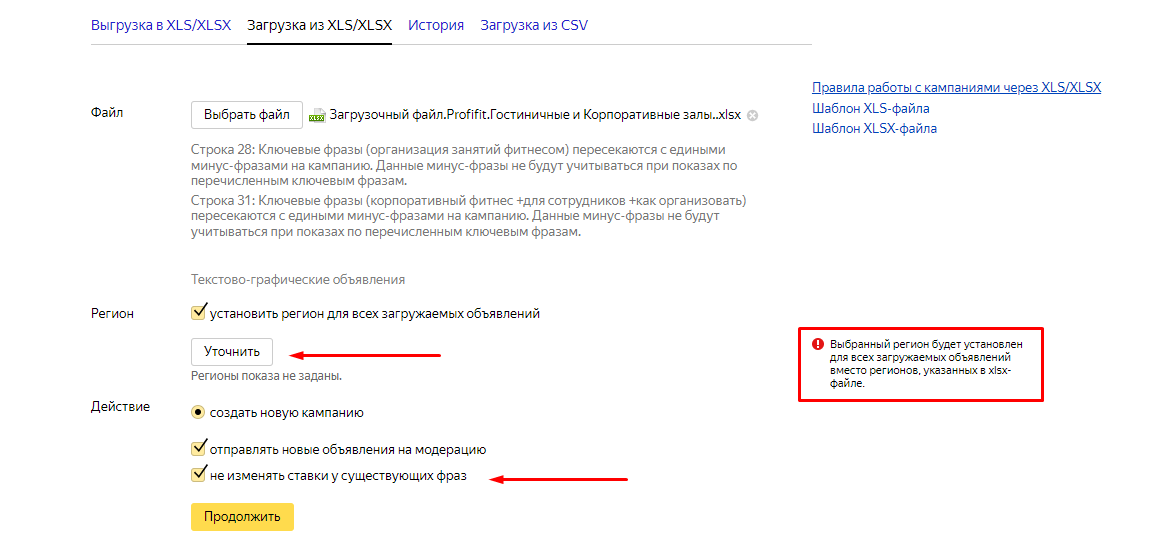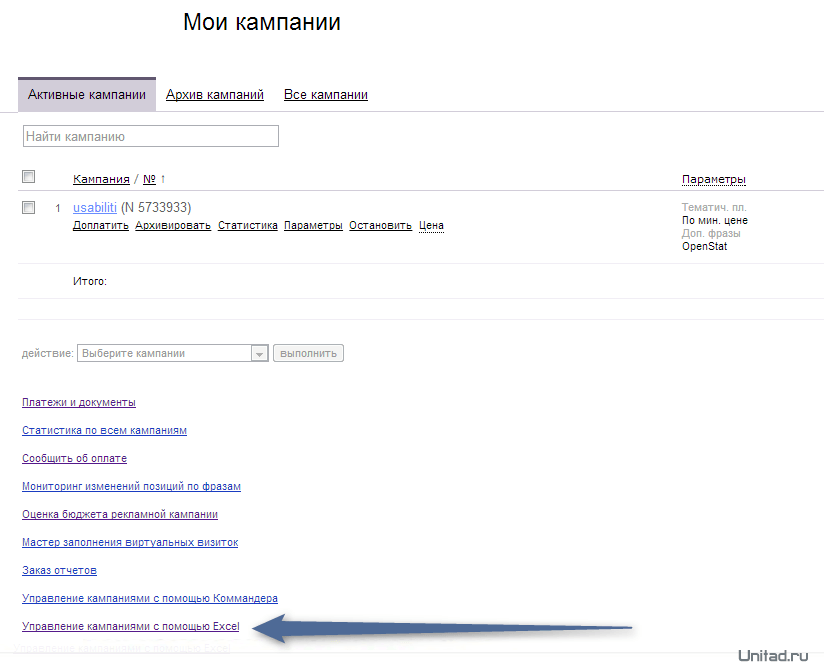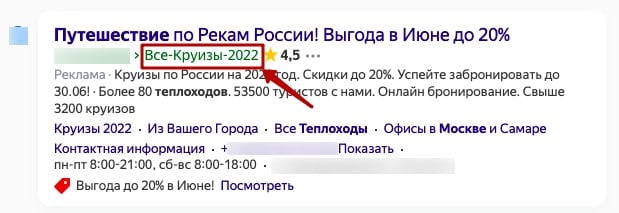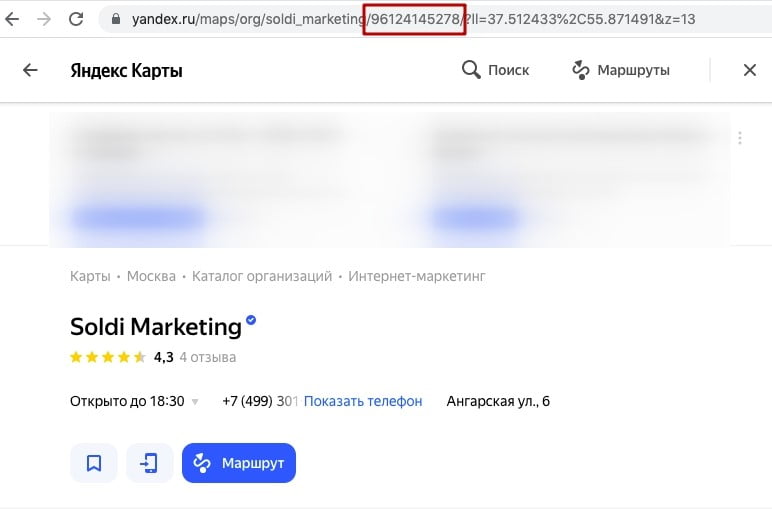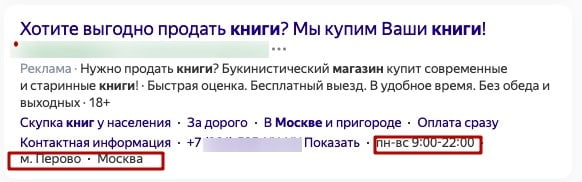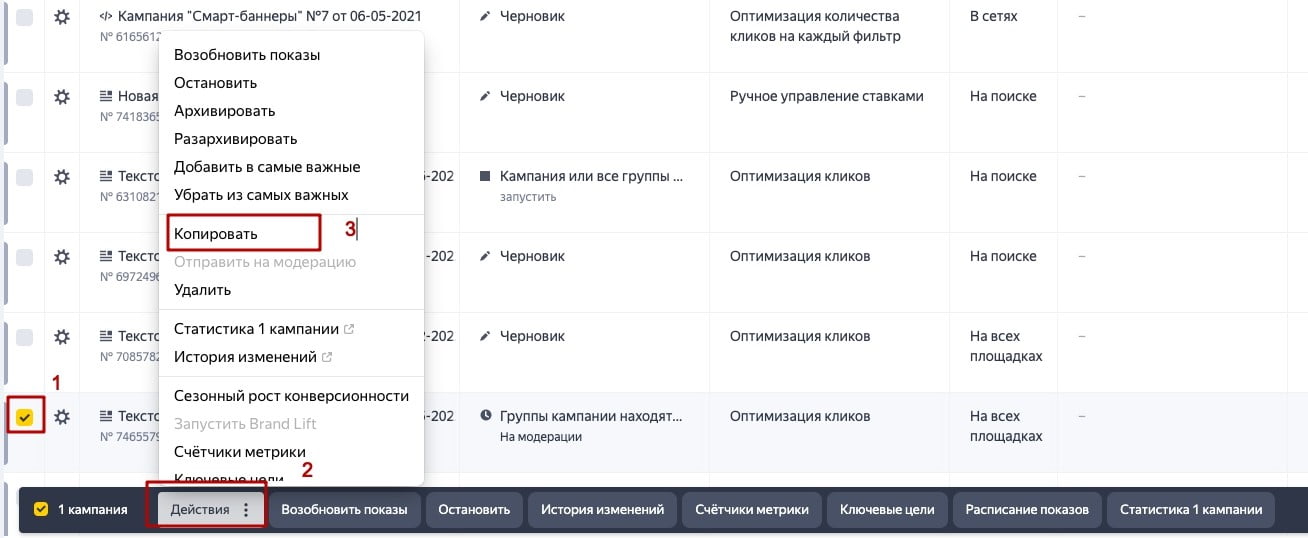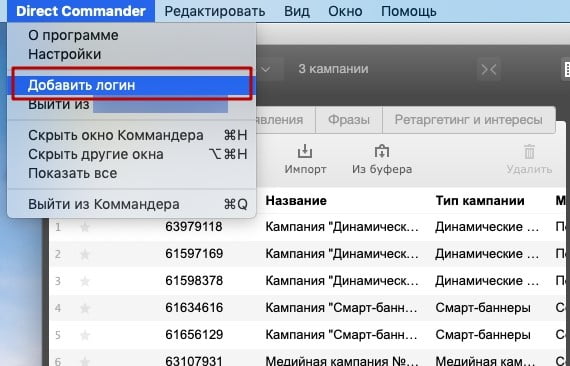О том, как с помощью шаблонов упростить запуск кампаний в Директе, рассказывает Александр Походня, специалист по интернет-маркетингу агентства интернет-рекламы Soroka Marketing — партнера eLama.
Александр
Походняспециалист по интернет-маркетингу в Soroka MarketingКачественная настройка кампаний для поиска и РСЯ — это долго и однообразно. И в Директе есть инструмент, который сэкономит время специалиста на работе с большим количеством объявлений — это Excel-шаблон для кампаний. Рассказываем, где найти его в рекламном кабинете, как заполнить и снова загрузить в Директ.
В кампаниях в Директе обычно много ключевых слов, объявлений и групп с ними. И чтобы специалист мог их быстро отредактировать, Директ предлагает работать с кампаниями в шаблонах Excel. В них удобно массово менять текущие кампании, создавать новые, группировать ключевые слова и объявления и копировать их из одной кампании в другую. Но эта опция доступна только для текстово-графических объявлений на поиске и в РСЯ.
Как это работает: например, можно выгрузить из Директа файл с кампанией, внести правки в режиме офлайн, а затем снова загрузить файл в систему. Система автоматически примет изменения и обновит объявления. Или скачать готовый шаблон, заполнить его данными и загрузить в Директ — этот вариант разберем подробнее.
Где найти шаблон Директа и из чего он состоит
Шаблон находится в кабинете в разделе «Инструменты» во вкладке «Управление с помощью Excel».
В открывшейся вкладке можно скачать данные кампании или выбрать шаблон в нужном формате — XLS или XLSX. Шаблоны одинаковые, отличаются только форматом Excel-файла, но для работы с рекламными кампаниями это неважно.
Шаблон — таблица с полями для создания и редактирования рекламной кампании. Не все поля обязательные, в этой статье я остановлюсь на тех, которые важно или удобнее заполнить в шаблоне.
Загрузить шаблон в систему можно и с незаполненными полями, например столбцы со ставками или регионом. Но потом система все равно попросит их указать перед тем, как отправить кампанию на модерацию. В шаблоне есть четыре листа:
- тексты — об этом листе будем говорить больше всего, здесь основной шаблон, куда нужно вносить данные кампаний;
- регионы — на этом листе описана структура настроек геотаргетинга. Другими словами, насколько детально можно настроить географию показаов;
- словарь значений полей — показывает, какие значения можно использовать в столбцах «Тип кампании», «Тип объявления», «Тип устройства», «Тип связи», «Версия ОС». Но при создании кампаний на поиске и в РСЯ этот лист не пригодится;
- контактная информация — это визитка с контактами и адресом организации, которая будут показываться в объявлении. Также её можно добавить и в дальнейшем в Директ Коммандере в разделе «Объявления» — «Визитка». Или в кабинете Яндекс Директа при редактировании рекламной кампании.
Основные столбцы находятся в начале таблицы — дополнительные объявления, мобильные объявления, название группы и номер группы. В этой же части шаблона есть строка для минус-слов.
Правее расположены идут столбцы с фразами, первым и вторым заголовками, текстом, ссылкой, отображаемой ссылкой:
Затем идут «Регион» и «Ставка». В этих полях можно сразу проставить значения — указать нужные регионы и задать ставку. Но я рекомендую начать с базовых значений «Россия» и «0,30», а после модерации в Директ Коммандере или кабинете указать те регионы и ставки, которые вы запланировали. Это удобнее, например, если у вас много регионов и городов или разные ставки для разных ключей.
В самом конце таблицы — место для дополнений. Здесь можно задать уточнения и заголовки, описания и адреса быстрых ссылок.
Столбцы со словом «статус» или ID в названии — ID группы и ID фразы — заполнять не нужно, это Директ сделает автоматически при загрузке кампании в кабинет.
Кроме того, можно сразу задать «тип объявления», вписав в каждой строке «Текстово-графическое». Если этого не сделать, система потом сама заполнит графу.
Прежде чем начать работать с шаблоном, не забудьте поставить фильтр на все столбцы таблицы. Для этого выделите все названия столбцов и в правом верхнем углу нажмите кнопку «Фильтр».
Это нужно для того, чтобы данные, которые будут в дальнейшем вноситься, не поменялись местами при сортировке. А сортировка пригодится для более быстрой работы с шаблоном.
Теперь разберем столбцы подробнее.
Бесплатные кампании в Директе для старта
Всем, кто впервые запускает рекламу в Директе через eLama
Получить кампании
Дополнительные объявления
С этого столбца начинается шаблон. По умолчанию в строках стоят минусы «-» — это значит, что будет создаваться новое объявление.
Но если нужно дополнительное объявление для уже имеющейся группы, то в столбце нужно указать «+». Для него можно указать заголовки и текст, которые будут отличаться от всей остальной группы. То есть дополнительное объявление позволяет добавить дополнительные заголовки и тексты в группу с ключевыми словами — и найти наиболее эффективные сочетания.
Название группы тоже нужно заполнить, чтобы системе было понятно, куда отнести объявление. Также номер группы должен соответствовать той группе, куда вы хотите добавить объявление.
Проверьте, что в столбце «Фраза» нет ключевой фразы, так как это не отдельная группа для отдельного ключа, а лишь дополнительное объявление в группе.
Вот лайфхак, как быстро сделать дополнительные объявления на все группы. Это нужно делать на этапе, когда все основные группы с ключевыми фразами созданы.
Выделите все объявления, скопируйте и продублируйте их ниже. А затем окрасьте в другой цвет.
Выделите первый столбец у скопированных объявлений и с помощью массовой замены поменяйте «-» на «+».
Удалите ключевые фразы из столбика «Фразы» и отсортируйте столбец «Номер группы» по возрастанию. Также уберите лишние дополнительные объявления из групп с несколькими ключами, так как на всю группу с несколькими фразами достаточно оставить одной строки с дополнительным объявлением.
Теперь можно писать в дополнительных объявлениях другие заголовки и тексты.
Мобильные объявления
Как правило, этот столбец редко заполняют, оставляя минус во всех строках, так как обычные объявления показываются на всех устройствах, в том числе и на смартфонах.
Но если в кампании есть и те, и другие, то для показа на мобильных устройствах Директ выберет мобильные объявления, а на десктопе и планшетах покажутся обычные.
И если вы хотите добавить и мобильные объявления, то в столбце нужно добавить плюс и в дополнительном, и в мобильном объявлении, как на предыдущем скриншоте. Для этого объявления можно задать отдельный заголовок, текст и ссылку на мобильную версию сайта.
Важно: мобильное объявление можно добавить только как дополнительное, в группе также должно быть и обычное объявление.
Группы
Как правило, кампании создаются по принципу «одна группа — один ключ». Это необходимо для того, чтобы заголовок объявления максимально соответствовал ключевой фразе. Также при такой структуре удобнее управлять рекламной кампанией.
Чтобы быстрее заполнить названия групп, обычно специалисты копируют их из столбца с ключевыми фразами и затем с помощью массовой замены удаляют операторы соответствия: +, !, [] и «».
В некоторых случаях можно оставлять одно название группы на несколько ключевых фраз. Если фразы слишком низкочастотные и есть риск, что они получат статус «мало показов», их объединяют в одну группу.
Также одну группу на множество ключей используют в кампаниях РСЯ. В одной группе не может быть больше 200 фраз, а в одной кампании — больше 1000 групп.
Фразы
О том, как собирать ключевые фразы, уже рассказывала редакция eLama. Останавливаться на этой теме не будем.
В столбец ключевые фразы можно внести как с минус-словами, так и без них. Во втором случае все равно нужно будет провести кросс-минусовку и удалить дубли, когда вы загрузите шаблон, например через Директ Коммандер.
Директ Коммандер — это приложение Яндекса, в котором можно управлять рекламными кампаниями, а также массово менять данные и работать с ними в формате таблицы. Его можно скачать в том же разделе, что и шаблон.
Для кросс-минусовки в Коммандере нужно выбрать вкладку «Фразы» — «Редактировать».
Кросс-минусовку и склейку дублей можно провести в любое время, в том числе и после модерации и в работающих кампаниях.
Заголовки и тексты
Заголовок должен быть максимально релевантным и желательно включать всю ключевую фразу. Но важно соблюдать баланс между максимально точным вхождением ключевых слов в заголовок и привлекательностью самого объявления и его смыслом. Слова в заголовке должны быть расположены в правильном порядке, а сам он — легко читаться.
У заголовков и текстов есть ограничения по количеству символов. У двух заголовков в сумме должно быть не более 56 символов, у текста — не более 81. При этом, второй заголовок не может превышать 30 символов.
В шаблоне после заголовков есть три столбца с указанием, сколько символов уже использовано. Они подсказывают, помещаетесь вы в указанный лимит или нет.
Ссылки
Важно, чтобы ссылки вели на посадочные страницы, максимально релевантные запросу. Это значительно влияет на конверсию рекламы. Если в кампании несколько товаров или услуг с разными посадочными страницами, то ссылки должны соответствовать запросу пользователя.
Для каждой ссылки добавьте UTM-метку, чтобы потом отследить эффективность рекламы. Как минимум нужно проставить обязательные метки: utm_source=yandex, utm_medium=cpc, utm_campaign=name_campaign.
Разметка начинается с вопросительного знака: ?utm_source. Если в ссылке уже есть знак вопроса, то перед utm необходимо поставить «&», и тогда разметка начинается с &utm_source. Между собой метки тоже соединяются знаком «&».
Когда заполните ссылки, укажите еще и отображаемую ссылку, которая подскажет пользователю, куда он перейдет после клика. В объявлении отображаемая ссылка будет показываться сразу после домена.
Читайте также: Как работать с UTM-метками в Яндекс.Директе, чтобы понимать эффективность рекламы
Быстрые ссылки
Быстрые ссылки необходимо заполнить для того, чтобы объявление занимало как можно больше места, если попадет в спецразмещение на первом месте поисковой выдачи. В этом случае четыре или восемь быстрых ссылок появляются под сниппетом объявления.
Выглядит объявления с быстрыми ссылками так:
Быстрые ссылки также ограничены по количеству символов. Длина названия одной быстрой ссылки до 30 символов, описания к ней — до 60.
Всю информацию по быстрым ссылкам нужно вносить в соответствующие столбцы и разграничить их между собой двумя вертикальными разделителями ||. В конце строки должно быть восемь разделителей ||||||||. Также обязательно нужно разметить UTM-метками быстрые ссылки и разделить их между собой таким же способом.
Читайте также: Нужны ли дополнения к объявлениям в Директе и как их грамотно настроить
Минус-слова
Как и в случае с ключевыми фразами, останавливаться отдельно на подборе минус-слов не будем. Они соберутся на этапе чистки семантики еще до внесения в шаблон.
При чистке семантики вручную минус-слова обычно собирают в столбик в Excel на отдельном листе. Если специалист работает с семантикой в парсере или другом инструменте, то список минус-слов из них выгружается, как правило, в XLSX-файле.
В шаблон минус-слова добавляются со знаком минус и записываются в одной ячейке.
Ловите лайфхак, как быстро преобразовать список из столбика в строку — вид, который нужен для шаблона. Скопируйте слова в документ Word, нажмите «Макет» — «Преобразовать в текст».
Затем вызовите функцию замены сочетанием клавиш Ctrl+H. В строку «Найти» впишите значок абзаца: «^p», а в строку «Заменить на» — пробел и знак минус. Потом нажмите «Заменить все».
Добавьте минус в самом начале и уберите минус в конце, а затем скопируйте получившийся список и добавьте в шаблон. Также список в таком виде можно сразу добавить в Директ Коммандер.
В шаблоне минус-слова добавляются в соответствующую ячейку над столбцом «Название группы».
Если какие-то важные поля остались незаполненными, то после загрузки файла Директ попросит добавить нужные значения.
Как и куда загружать шаблон
Сделать это можно двумя способами — через Директ Коммандер или в интерфейсе Директа.
Через Коммандер
Важно: Директ Коммандер — это офлайн-инструмент. Он не передает и не получает информацию из системы самостоятельно. Поэтому каждый раз перед началом работы в нем необходимо получать данные с сервера, а после выполнения — отправлять данные на сервер. Это можно делать с помощью соответствующих кнопок вверху. Также необходимо учитывать, что данные получаются и отправляются только для тех кампаний, которые вы выделили.
Войдите во вкладку «Кампании» и нажмите «Импорт».
После загрузки кампании в Коммандер необходимо дать ей название, чтобы ее можно было быстро найти среди других. Если какие-то данные вы не внесли в шаблоне, то их нужно задать в Коммандере.
Если шаблон заполнен некорректно, например превышен лимит символов, то система выдаст ошибку в виде красного значка — в нем будет указано, что необходимо исправить.
После внесения всей информации появится зеленый значок. Это значит, что все настроено корректно и можно отправлять кампанию на модерацию. Для этого нажмите кнопку «Отправить» в верхней части интерфейса.
В кабинете Директа
В том же разделе, где вы скачали шаблон, выберите вкладку «Загрузка из XLS/XLSX».
После добавления файла в интерфейсе можно выбрать единый регион показа для всех объявлений. Он заменит данные в соответствующем столбце в шаблоне. Другими словами, если изначально в шаблоне была в качестве гео Россия, то здесь можно изменить регион показа на другое значение.
Также есть настройка «Не изменять ставки уже существующих фраз». Если вы не создавали новую кампанию, а редактировали уже действующую кампанию, например добавляли новые ключевые фразы, то можно поставить галочку, чтобы прежние настройки ставок не потерялись.
Если были допущены какие-то ошибки или данные внесены некорректно, то эта информация отобразится здесь же после добавления файла.
В заключение
Итак, данные можно изменять уже после того, как файл загрузили в кабинет или в Коммандер. Например, регион, ставки, визитку и другие. Главное, что необходимо сделать в шаблоне, — это правильно создать структуру рекламной кампании, распределить все ключевые фразы по группам и добавить ссылки. Остальное можно отредактировать и в дальнейшем, если не забудете об этом после загрузки 
А еще шаблон помогает преобразовать поисковые объявления в кампанию для РСЯ — можно быстро перегруппировать ключи по структуре «одна группа — много ключей».
Директ предоставляет шаблон бесплатно, но ограничивает его использование: количество и виды операций, которые доступны в течение суток, зависят от количества баллов на аккаунте. Баллы в свою очередь зависят от количества отклоненных на модерации объявлений, ключевых фраз с низким CTR, CTR и бюджета рекламной кампании.
На практике мы ни разу не сталкивались с нехваткой баллов — обычно в Директе их больше, чем нужно.
Опишу два типа заливки кампании — через Excel и Direct Commander.
Как загрузить объявления в Яндекс Директ из экселя в интерфейсе.
Для настройки годится любой аккаунт Яндекса, что заканчивается на @yandex.ru. Если там уже лежит кампания, то вы сразу сможете заливать свою эксельку.
Если аккаунт ранее в Директе не использовался, то предложат сразу настроить кампанию. Выбираете текстово-графический тип, заполняете только бюджет — он пропустит дальше.


Тыкаем по Инструментам и выбираем загрузку через Эксель.
Этот этап заливки есть на видео на 14 минуте 50 секунде.
Видите баланс в баллах? Это техническое ограничение на заливку. Если баллов в начале не хватит — воспользуйтесь загрузкой через директ коммандер.
Дальше соглашаемся, принимаем и вуаля. Кампания на сервере. Настроечки выставляем вот такие: (не забываем добавить минуса либо через запятую (бесплатно, торрент, 2016), либо через тире (-бесплатно -торрент -2016). Иначе вылезет предупреждение о том, что максимальная длина минус фразы превышена.
Корректировки ставок в начале не нужны.
Ниже прописать ОБЯЗАТЕЛЬНО счетчик метрики и включить мониторинг сайта (если сайт упадет — реклама отключится сама), отключить авторасширение фраз (добавляет мусорные фразы к показу) и автофокус.
Как загрузить кампании через Директ Коммандер
Качаем директ коммандер с официального сайта, устанавливаем, запускаем, входим в аккаунт (не пишите @yandex.ru)
Смысл коммандера в том, что все изменения происходят У ВАС НА КОМПЬЮТЕРЕ. Значит, перед работой надо принять свежие кампании и группы (скрин), а потом только шаманить. После правок, кампании надо отправить на сервер (только кнопка 1, отправляет выделенные кампании на сервер)
Выбрали приложение, импорт из файла, выбрали файл, видим это. Испорт и вуаля. Если видите значок «стоп» у кампании — наводите на него. Он скажет, где ошибка. Либо в кампании косяк, либо в группах. Если в группах — наводим на значок там. Он скажет, где ошиблись, в объявлениях или фразах. Значок будет и там)) Исправляем и заливаем кампанию. Параметры кампании спрятались в центральной секции, во второй вкладке.
Как все будет хорошо, жмем правой кнопкой мыши на кампании, «Изменить состояние» — «отправить на модерацию». Кампании на сервер не отправятся, но когда это произойдет, то они будут отправлены на модерацию автоматически.
Жмем стрелочку вверх на окошке кампаний и вуаля, они на сервере.
После заливки кампании посмотрите видео, как делается рся.
-
01.08.2022
Какие задачи решает конфигуратор?
Данный файл excel подходит только для Текстово-графических объявлений поиска Яндекс Директ по принципу: «Один ключ — Одно объявление» или «Для группы объявлений».
Инструмент значительно экономит время заполнения информации в настройках рекламных кампаний. Просто заполняем соответствующие поля, копируем результат в Директ Коммандер и отправляем на модерацию.

Как создать шаблон Excel для Яндекс Директ?
Можно скачать шаблон с личного кабинета кампании в Яндексе, но там стандартного вида информация без каких-либо внятных объяснений, а некоторые поля вообще непонятно зачем. И тем не менее, стандартный шаблон excel скачать нужно, хотя бы для того, чтобы ориентироваться и ссылаться на их правила для импорта при заполнении оглавлений для колонок нашего инструмента.

Мы же пойдем иным путем, взяв за образец итоговый вид, просто поместим формулами в шаблон обработанную нами информацию по объявлениям.
Шаблон строится на docs.google, но его легко скачать и для excel. Так что, нужен аккаунт в gmail почте или excel на компьютере. Обработчик объявлений Яндекс Директ делится на 4 вкладки, о которых поговорим более подробно ниже.
Обработка ключевых запросов Яндекс Директ
Во вкладку помещаются собранные заранее ключевые запросы. Как их собирать — можно поискать в интернете, материала просто тьма. Я на этом останавливаться не буду.
- Нумерация. Все ключи пронумерованы. Это важно для автоматизации отображения собранной информации в дальнейшей обработке.
- Групповой кластер. Для удобства я рекомендую сортировать информацию по какому-нибудь кластеру. У меня на примере рекламная кампания по брендовым игрушкам в моем интернет-магазине. Я так и назвал группу ключей «Le Toy Van».
- Ключевые фразы. Чтобы сэкономить время, можно сразу редактировать ключи, удаляя все побочные знаки препинания. Города писать с большой буквы и т.д. Но это необязательно, файл частично уже отредактирует ошибки, Вам останется только «причесать» заголовки объявлений Яндекс Директ.
- Минус-фразы. Обратите внимание, я заранее указал столбец с уже собранными универсальными минус-фразами для Яндекса, Вам остается внести только тематические фразы, которые Вы намерены фильтровать в рамках вашей ниши.
- Статус. Чтобы не дробить файл на кучу разных, ведь у Вас может быть не одна тематика, я внедрил вариант отображения по статусу. Просто ставим статус «Готово» и в итоговой вкладке у Вас будут только нужные рекламные объявления для конкретной кампании, а все остальные обработанные временно не будут отображаться (пока статус не проставите).
Для дальнейшей обработки нужно еще свести все минус-слова в строку, перечислив их через запятую. Есть сторонний софт и т.д., но нам-то нужно экономить время. Формулы уже все сделали за нас на этапе внесения и обработки фраз. В итоге: внесли минус-фразы по тематике, обработали как хотите и забыли о них.
Заголовки Яндекс Директ
Добавив и обработав ключи в первую вкладу, они автоматически переносятся в наши заголовки для объявлений Директ и прописываются с заглавной буквы в столбец А.
Копируем (только значения, чтобы не перенести формулы из первого столбца) со второй ячейки в столбец С всю отобразившуюся информацию (следуя подсказкам в заглавии столбцов). Напоминаю, ключевики появятся, если указать в первой вкладке что конкретно нужно обрабатывать.
- Первый заголовок может быть максимум 35 символов и слова в нем должны быть не длиннее 22 символов. Если превысить лимиты — система подсветит проблемы (на примере это видно). В июне 2021 года Яндекс допустил длину первого заголовка до 56 символов. Сделали они это для того, чтобы логическая цепочка не терялась и нам не приходилось дробить целый заголовок на 2 маленьких. Но я все равно делаю 2 заголовка, следуя старым правилам, так можно занять больше органического пространства ПС Яндекс.
- Второй заголовок максимум 30 символов, максимальная длина одного слова в заголовке — 22 символа. Тут есть нюанс, сумма символов обоих заголовков не должна превышать 65 символов (по умолчанию), но если растянуть их до таких размеров — Яндекс не отобразит 2й заголовок в рекламе. Поэтому надо сократить сумму до 53-55 символов максимум. Если превысить лимиты — система автоматически укажет на проблему красным цветом.
- Текст объявления не должен превышать 81 символ. Его надо стараться заполнить максимально полно.
- Ссылка на рекламируемые продукты — советую подойти к этому вопросу серьезно. Необходимо постараться проставить прямые ссылки, относящиеся к конкретному ключевику. Если не получается, то хотя бы на общий тематический раздел (но в таком случае конверсия будет стремиться к нулю).
- Отображаемая ссылка — максимальная длина 20 символов. Разделять слова дефисом. Могут быть как латинские, так и русские буквы. Советую использовать какой-нить релевантный ключ, у меня это Бренд рекламируемого продукта (он же ключ).
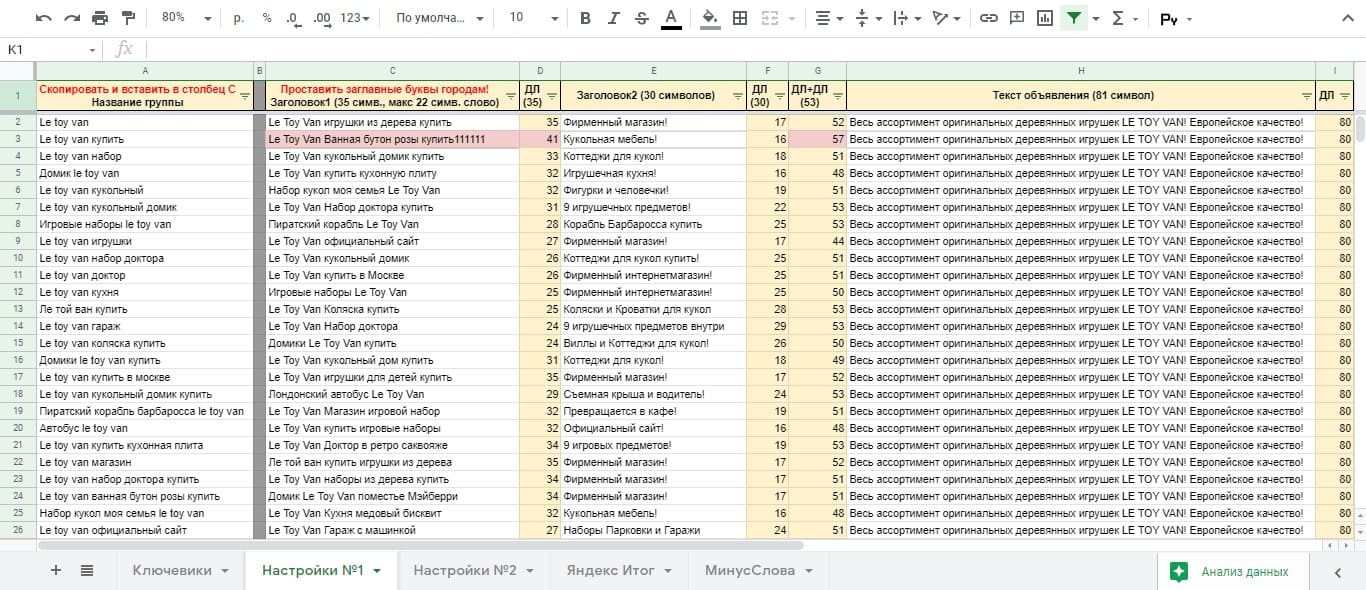
Наверняка у вас будут ситуации, когда превышений лимитов по кол-ву символов будет много — предусмотрена возможность фильтра по этим превышениям (отфильтровать по цвету).
Все заголовки с превышенными лимитами исправляем поочередно, либо просто используем прописанный шаблон. Я рекомендую потратить время и прописать релевантные ключам заголовки (или близкие по смыслу им). Так мы получим более лояльного клиента и высокую конверсию (заказов больше будет).
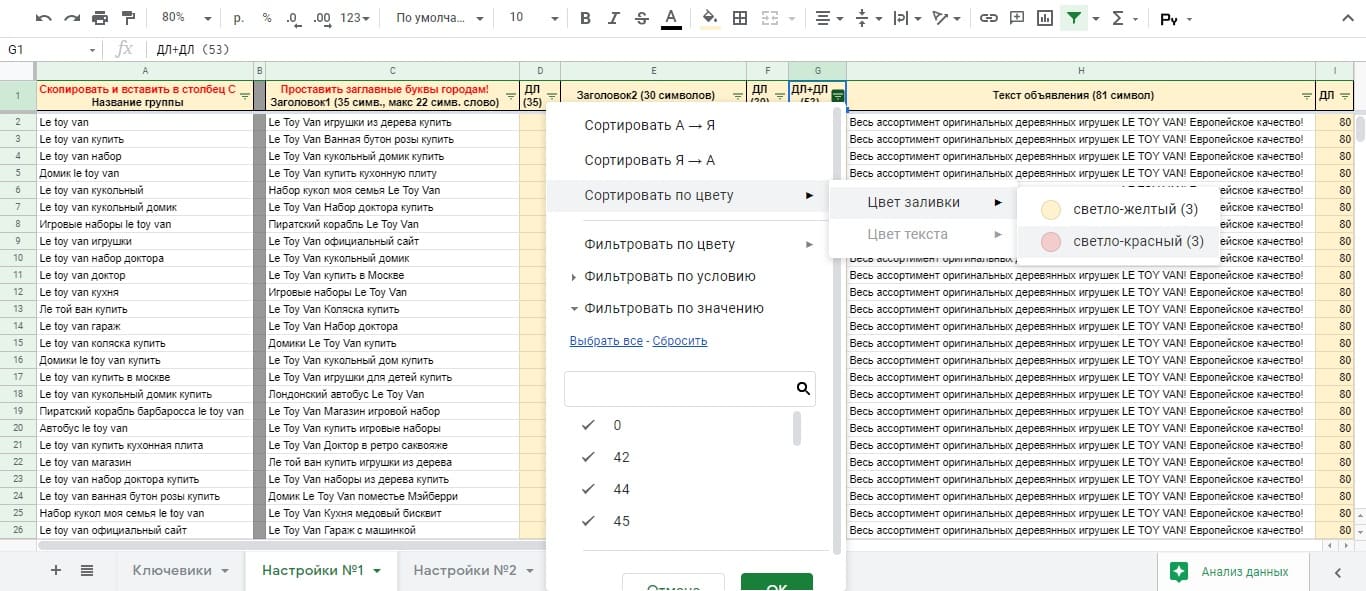
Используем следующие формулы в ячейках:
Ячейка A2:
=IFERROR(UPPER(LEFT('Ключевики'!B2;1))&LOWER(RIGHT('Ключевики'!B2;LEN('Ключевики'!B2)-1));"")
Формула прописывает заглавные буквы и отображает результат.
Ячейка D2: =IF(C2="";0;LEN(SUBSTITUTE(SUBSTITUTE(SUBSTITUTE(SUBSTITUTE(SUBSTITUTE(SUBSTITUTE(C2;"!";"");",";"");".";"");";";"");":";"");"""";""))) Подсчитывает кол-во символов в заголовке без учета знаков препинания.
Условное форматирование: =$D:$D>35 Если сумма символов будет превышать число 35 - система подсветит указанный диапазон красным цветом.
Другие ячейки с аналогичными формулами подсчета символов просто копируются из предыдущих ячеек. Выделяем всю строку A2, копируем ее и протягиваем до самого низа все формулы.
Быстрые ссылки и Уточнения Яндекс Директ
Дополнительная информация более детально и подробно отображает рекламное предложение Яндекс Директ.
- Быстрые ссылки — делятся на 2 части по 4 шт. 1 ссылка максимум 30 символов, а сумма символов 4х ссылок не должна превышать 66 символов.
- Описание быстрых ссылок — рекомендую релевантные описания, они сыграют только в плюс к продажам, но можно и шаблонный текст.
- Ссылки к этим объектам — так же, нужно проработать этот нюанс и подготовить только самые тематические url адреса.
- Уточнения — 25 символов, сумма 4х уточнений не должна превышать 66 символов.
- Другая информация — номер Организации Яндекс (или можно не писать и заполнить адреса уже при редактировании объявления в личном кабинете Яндекс Директ); Регион и т.д. — аналогично (редактируется опционально).

UTM метки Яндекс Директ
Спорный и опциональный момент. На просторах интернета много вариантов. Мне нравится мой:
?utm_source=yandex&utm_medium=cpc&utm_campaign={campaign_id}&utm_content={ad_id}&utm_term={keyword}®ion={region_id}®ion_name={region_name}.{device_type}.{region_name}.{retargeting_id}.{addphrasestext}&block={position_type}.{position}
Тут самая необходимая информация для передачи в метрику. Вы можете изучить вопрос детальнее в ЛК Яндекса и собрать свою.
Итоговый свод информации для объявлений Яндекс Директ
В эту вкладку собирается вся заполненная ранее информация по всем правилам Яндекса. Остается только скопировать всю вкладку и импортировать через Директ Коммандер.
Все формулы стандартно ссылаются на ячейки из других вкладок и не вызывают никакой сложности и интереса, но на некоторые, все же, мы обратим внимание:
Ячейка Q2:
=IF(I3="";"";IF(RIGHT('Настройки №1'!J2)="/";LEFT('Настройки №1'!J2;LEN('Настройки №1'!J2)-1);RIGHT('Настройки №1'!J2))&'Настройки №2'!$F$18)
Формула ссылается на ссылку сайта из вкладки с заголовками, прикрепляет к ней UTM метку из вкладки с дополнительной информацией по объявлению и отображает результат в выбранной ячейке.
Ячейка Z2: =IF(I3="";"";'Настройки №2'!$B$2&"||"&'Настройки №2'!$B$3&"||"&'Настройки №2'!$B$4&"||"&'Настройки №2'!$B$5&"||"&'Настройки №2'!$B$6&"||"&'Настройки №2'!$B$7&"||"&'Настройки №2'!$B$8&"||"&'Настройки №2'!$B$9) Формула переходит во вкладку с дополнительной информацией, отыскивает все заголовки быстрых ссылок и записывает их в строку, с разделителем по правилам Яндекса. Остальные связки по аналогичной формуле, только переменные меняются.
Ячейка AJ2:
=IF(I3="";"";TEXTJOIN(", ";TRUE;'Ключевики'!$D$2:$D;'Ключевики'!$E$2:$E))
Помните ситуацию с минус-фразами из вкладки с ключевиками? Вот они! Формула их записывает в строку, через запятую, игнорируя оставшиеся в столбцах пустые ячейки.

Коллега, если Вам материал помог, подпишитесь на канал на Youtube, так Вы дадите сигнал, что Вам «зашло», и мотивируете меня продолжать свой путь.
Заранее благодарен!
Часто встречается такое, что счет объявлений в аккаунте идет на десятки, а то и сотни штук. При таком количестве редактирование в веб-интерфейсе становится неудобным. Поэтому в Директе предусмотрена возможность работы через программу MS Excel. Процесс загрузки и правки xls-файлов с рекламными материалами имеет ряд особенностей и нюансов.
В связи с этим было решено написать несколько статьей на данную тему. Сегодня вы узнайте об основных способах применения данной функции, а в следующий раз о баллах, макросах и других приемах редактирования.
И по поводу задания, так как теме «Работа с Эксель файлами» посвящен целый цикл статей, то задание вас будет ждать в последней статье. Я же со своей стороны, рекомендую приступать к нему только после ознакомления со всеми выпусками.
Выгрузка в Excel
Перед тем как впервые выгрузить объявления в xls-файл, познакомимся с возможностями этого инструмента. В первую очередь работа с Яндекс Директом через продукт от Microsoft позволяет оперативно создавать и редактировать большие массивы контекстных материалов, в отличие от веб-интерфейса.
Отредактировать в таблице можно практически все, начиная от заголовка, текста и ключевых слов и заканчивая ставками, регионами показа и контактной информацией. Рекламная кампания в Microsoft Excel выглядит следующим образом:
Для того чтобы сохранить рекламные материалы в xls-файл необходимо перейти по ссылке «Мои кампании» и в самом низу выбрать пункт: редактирование кампаний с помощью Excel.
После перехода по ссылке, на открывшейся странице представлены несколько вкладок. Для того чтобы выполнить выгрузку Excel файл вам понадобится первая. Указываем номер кампании и дополнительные опции, а после нажимаем кнопку «Выгрузить».
Обратите внимание, такую возможность имеют рекламодатели, которые используют профессиональный интерфейс в Яндекс Директе.
Сам файл представляет из себя таблицу с тремя вкладками:
- «Тексты»;
- «Контактная информация»;
- «Регионы».
Основная работа будет происходить на первой вкладке, которая содержит в себе следующие столбцы с ячейками (Обратите внимание, некоторые ячейки не подлежат редактированию):
- Порядковый номер
- ID фразы – (Не должны меняться)
- Фразы (с минус-словами и операторами)
- ID баннера — (Не должны меняться)
- Заголовок баннера (До 33 символов)
- Текст баннера (До 75 символов)
- Поле со счетчиком длины заголовка
- Поле со счетчиком длины текста
- Ссылка
- Регион
- Ставка
- Ставка на тематической площадке
- Контакты
- Статус объявления — (Нельзя редактировать)
- Статус фразы — (Нельзя редактировать)
- Заголовки быстрых ссылок
- Адреса быстрых ссылок
- Параметр 1
- Параметр 2
- Метки
Каждая следующая строка – это новая ключевая фраза. Образец для создания новой рекламной кампании можно скачать здесь. В Яндекс Директе возможна работа только с файлами формата XLS (Microsoft Excel с 97 по 2003). Другие форматы, такие как XLSX, XLSM, XLSB не поддерживаются.
Обратите внимание: загрузка картинок в объявления не реализована через управление Excel. В ближайшем будущем разработчики Директа обещают исправиться.
Типовые сценарии редактирования xls-файлов
Тем, кто по долгу службы часто использует Excel, не составит труда внести групповые изменения в таблицу, в том числе продублировать минус-слова для ключевых фраз. А для тех, у кого мало опыта общения с продуктами Microsoft, я подготовил небольшую подборку наиболее популярных сценариев, отвечающих на вопрос, как можно использовать стандартные инструменты, доступные в xls-файле для настройки объявлений Директа:
1. Создание копий
Используя комбинацию клавиш Ctrl + C (копировать) и Ctrl + V (вставить) можно создавать дубликаты различных элементов, таких как: заголовки, тексты, ключевые слова и ссылки.
2. Быстрый поиск
Для того чтобы за пару секунд найти нужное объявление, фразу или ссылку применяется поиск по документу. Для этого используется комбинация клавиш Ctrl + F.
3. Осуществление автозамены
C исправлением отдельных составляющих в xls-файле на другие, с легкостью справится функция автозамены. Она доступна в меню поиска (Ctrl+F) на вкладке «Замена». Спектр применения достаточно широк, начиная от замены цены в заголовке и заканчивая сменой URL-адресов, при изменении структуры сайта.
4. Автозаполнение
Позволяет вводить информацию в указанном порядке. Используется при наличии в кампании циклических или повторяющихся данных. Для выполнения данной функции необходимо выделить циклические ячейки и «протянуть» правый нижний угол выделения.
Постскриптум
После того как будут внесены все изменения в таблицу, её понадобится загрузить обратно в Директ, после чего пополнить счет Яндекс Директа. Но это не так просто, как кажется на первый взгляд, так как действуют ограничения в виде баллов (на загрузку) и к тому же имеются дополнительные функции. За подробностями прошу к следующей статье на моем блоге «Настройка Яндекс Директ для начинающих«.
В конце пожелаю вам, максимального автоматизма в работе с файлами Excel.
С уважением, Александр Golfstream!
Excel, Яндекс Директ
Иногда удобнее настроить кампанию не в рекламном кабинете, а в Excel-файле, а потом просто выгрузить её в Яндекс.Директ. Сегодня мы поговорим обо всём, что с этим связано: как скачать свои кампании из рекламного кабинета, где взять шаблон Excel-таблицы для настройки рекламы, как загрузить файл обратно в Директ и как перенести объекты с одного аккаунта на другой.
Работа с Excel-файлами в Директе
Рекламную кампанию (РК), которую вы создали через обычный интерфейс Яндекс.Директа, можно скачать в виде таблицы в форматах XLSX или CSV. Это удобно, если вам нужно создать или отредактировать сразу много объектов.
В скачанном вами файле будут сохранены все ваши объявления, группы, ключи, минус-фразы и т.д. А вот что не сохраняется при экспорте кампании:
-
Ставки;
-
Выбранная стратегия;
-
Площадки показа;
-
Ограничения по бюджетам.
Так что после загрузки файла обратно не забудьте поправить все эти настройки.
Работа с такими файлами имеет свои ограничения. Во-первых, не все кампании можно редактировать в таком формате: эта функция доступна только для текстово-графических РК и рекламы мобильных приложений.
Во-вторых, на каждом аккаунте есть определённое количество баллов, которые вы можете потратить на операции с Excel-файлами. Чем более успешные РК вы запускаете, тем больше у вас может быть баллов. Например, на баланс влияют средний бюджет и CTR кампаний, число непрошедших модерацию объявлений и т.д.
Вот расценки за действия с РК в таком формате:
-
Добавить новое объявление стоит 12 баллов;
-
Отредактировать его можно за 4 балла;
-
Добавить один новый ключ можно за 2 балла;
-
А отредактировать ключевик за 1 балл.
По умолчанию для новых аккаунтов доступно 64 тысячи баллов. Когда вы будете переносить отредактированный файл с кампанией обратно, то увидите, сколько баллов потратили. Они обновляются раз в день, а те, что вы не потратили вчера — сгорают.
Заполняем шаблон рекламной кампании
Если вы хотите создать новую РК с помощью Excel-файла, не нужно пытаться самим делать таблицу и на своё усмотрение заполнять её данными. У Яндекса есть конкретный шаблон, который могут использовать все рекламодатели. Скачать его можно тут.

У шаблона есть четыре листа:
-
Тексты. Это основная страница, где содержится вся информация о вашей РК. Именно с ней мы будем больше всего работать.
-
Контактная информация. Сюда вписываются контакты компании, чтобы в объявлениях появлялась электронная визитка.
-
Регионы. На этой странице просто перечислены все регионы из Яндекс.Директ, которые вы можете использовать в своих РК. На этом листе ничего редактировать не нужно.
-
Словарь значений полей. Сюда тоже не нужно вносить никаких изменений. Этот лист просто информирует вас о том, какие значения можно указывать в некоторых столбцах на странице “Тексты”.
Теперь давайте подробнее остановимся на первом листе таблицы. Мы пройдёмся по каждому столбцу в шаблоне и посмотрим, как его заполнять и нужно ли это делать. Сразу оговоримся, что всё это справедливо для текстово-графических кампаний. Про рекламу мобильных приложений можно почитать в Справке Яндекса.
Вот какие столбцы вообще не нужно редактировать:
-
№ заказа;
-
Валюта;
-
ID группы;
-
Статус “Мало показов”;
-
ID фразы;
-
ID объявления;
-
Длина заголовка/текста;
-
Статус объявления;
-
Статус фразы;
-
Статус модерации креатива;
- Все столбцы, начиная с “Возрастных ограничений”, заканчивая “Ценой”.
А теперь посмотрим с какими столбцами нужно работать. Есть обязательные поля, без заполнения которых сделать импорт файла в Яндекс.Директ не получится. Это:
-
Тип кампании. Поле заполняется только при самой первой настройке. Как мы уже говорили, тип можно выбрать из двух вариантов: текстово-графическая кампания или реклама мобильных приложений.
-
Доп. объявление группы. Знаком “-” обозначается главное объявление в группе, а “+” — все остальные.
-
Тип объявления. Заполняем только для новой РК. Варианты заполнения можно посмотреть на листе “Словарь значений полей”.
-
Мобильное объявление. Знаком “+” обозначаем объявление для мобайла, знаком “-” — для десктопа.
-
Название группы. Лучше сразу называть группу понятно, чтобы потом не запутаться самому. В таком случае когда групп будет много, не придётся заходить в каждую, чтобы посмотреть, какие там настройки. Можно прописывать название группы такое же как ключевая фраза в этой группе, без использования операторов.
-
Номер группы. Для заполнения можно использовать только цифры от 1 и далее последовательное возрастание.
-
Заголовок 1. Это основной заголовок вашего объявления. Всего в поле можно вписать до 56 символов.
-
Текст. Сюда нужно вписать основной текст объявления. Максимум он может содержать 81 знак.
-
Ссылка. В это поле мы вставляем ссылку, по которой человек должен переходить после клика по рекламе.
-
Фраза (с минус-словами). Сюда вписываются ключевые фразы по которым вы хотите показывать рекламу.
-
Ставка. Здесь можно прописать ставку для рекламы на поиске. Заполняется поле только для главного объявления. Если вы планируете выбрать автоматическую стратегию управления ставками, или будете показывать рекламу только в РСЯ, поле можно оставить пустым.
-
Ставка в сетях. Точно такое же поле, только для ставок в РСЯ.
-
Изображение. Для графической рекламы поле обязательно. Сюда нужно вставить ссылку на картинку.
Также есть поля, которые можно заполнить по желанию:
-
Минус-фразы на кампанию. Фразы в этом поле нужно разделять запятыми. А о том, как подбирать минус-фразы, у нас есть отдельная статья.
-
Заголовок 2. Дополнительный заголовок, которые показывается в мобильных объявлениях. Максимальная длина — 30 знаков.
-
Отображаемая ссылка. Это читабельный адрес страницы, который показывается в рекламе. Максимум может содержать до 20 символов.
-
Регион. Поле заполняется только для основного объявления группы. Названия населёных пунктов можно взять с листа “Регионы”, но иногда проще не заполнять это поле, а настроить регионы уже после загрузки файла в Директ.
-
Организация Яндекс.Бизнеса. В этом поле можно указать ID вашей организации с Яндекс.Карт. Чтобы его узнать, зайдите на Карты, найдите там свою компанию и кликните по ссылке в названии. После этого скопируйте цифровой код из ссылки. Это и будет ваш идентификатор.
-
Контакты. Здесь можно указать, хотите ли вы, чтобы в конкретном объявлении отображалась ваша визитка. Знак “+”, если да, “-” — если нет.
-
Заголовки быстрых ссылок. Заголовок одной ссылки не может быть длиннее 30 символов, а на все заголовки можно потратить не больше 66. Разделять между собой их нужно знаком “||”.
-
Описания быстрых ссылок. Дополнительный текст для быстрых ссылок, который отобразится, если объявление окажется на первом месте в выдаче. Максимум может содержать 60 символов. Разделить описания можно с помощью такого же знака «||».
-
Адреса быстрых ссылок. Ссылки на страницы, куда пользователи будут попадать по клику. Разделяются таким же символом «||».
-
Турбо-страницы для быстрых ссылок. Если вы хотите дать ссылку не на сайт, а на турбо-страницу, здесь нужно прописать её ID. Разделять также знаком «||».
-
Параметр 1 и Параметр 2. Это динамические параметры, которые можно добавлять к ссылкам. Например, они могут использоваться, чтобы перенаправлять на нужные страницы людей, которые кликнули по одному объявлению, но для поиска применяли разные запросы.
-
Метки. Они помогают объединить несколько групп объявлений, чтобы их было удобнее искать и редактировать. Метки разделяются запятыми, а каждая из них не должна содержать больше 25 символов. Поле заполняется только для основного объявления группы.
-
Креатив. Сюда можно вставить ID видеодополнения, если вы хотите его использовать.
-
Уточнения. Это ещё несколько коротких текстов, куда вы можете добавить свои преимущества. В каждом уточнении должно быть не больше 25 знаков. Разделить их можно символом «||».
-
Минус-фразы на группу. Отдельные фразы нужно разделять запятыми.
-
Турбо-страница. Если вместо основной ссылки на сайт вы хотите использовать турбо-страницу, добавьте сюда её ID.
Как выгрузить кампании из Яндекс.Директа?
Чтобы скачать вашу настроенную кампанию из стандартного рекламного кабинета, в общей библиотеке выберите нужную РК и нажмите на шестерёнку рядом с ней. После этого выберите “Выгрузка в XLS/XLSX”.
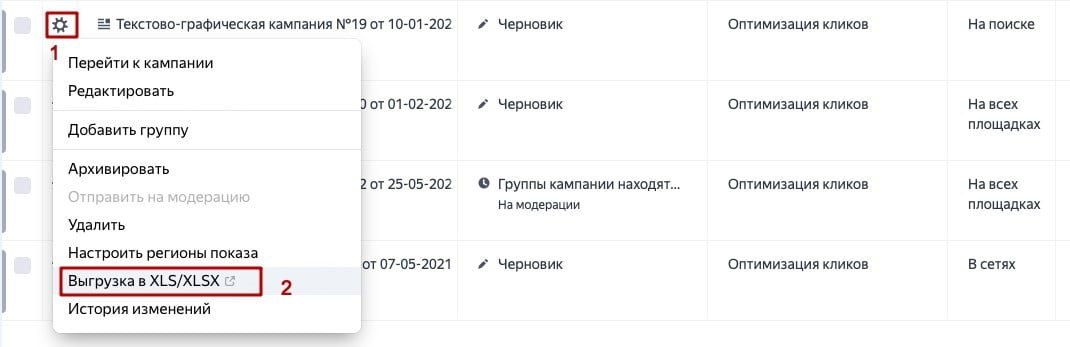
Теперь выставьте все нужные параметры и скачайте файл.
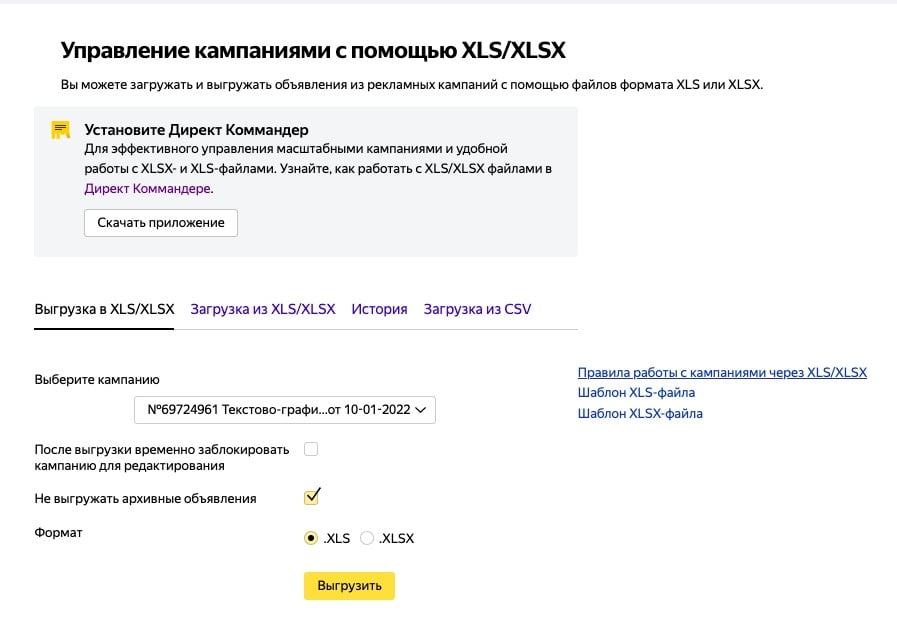
Вот как это делается через Директ Коммандер. Нужно также выбрать кампанию, а потом нажать “Экспорт”.
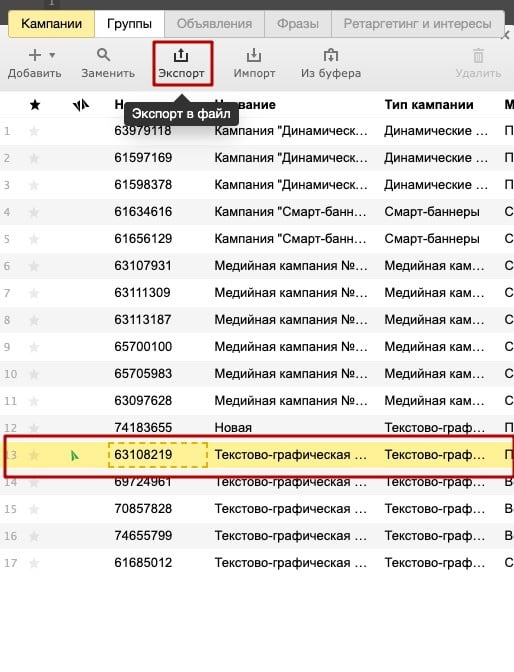
Как загрузить кампанию в Директ из Excel?
Чтобы загрузить отредактированный файл обратно в Директ, нажмите на гаечный ключ в левом меню рекламного кабинета, а потом зайдите в “Управление с помощью Excel”.
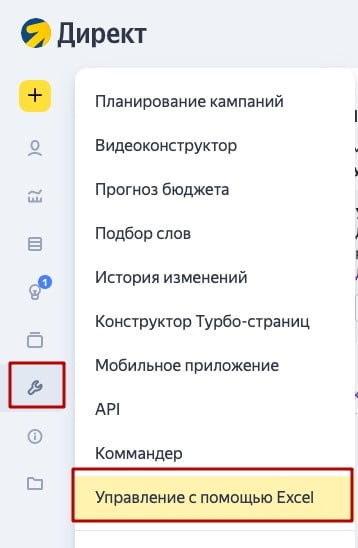
Перейдите на вкладку “Загрузка из XLS/XLSX”, выберите нужный файл и нажмите “Продолжить”.
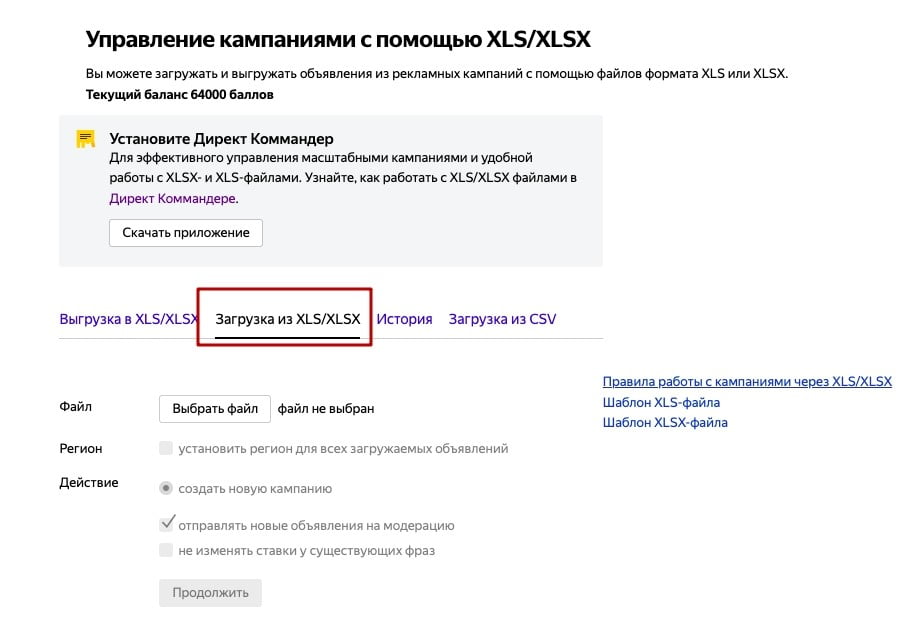
Чтобы загрузить РК через Коммандер, нажмите “Импорт” и выберите нужный файл.

Копирование кампаний
Вот как скопировать РК через веб-интерфейс:
-
Выделяем нужный объект (или сразу несколько);
- Внизу нажимаем “Действия”, а затем “Копировать”;
- После этого всплывёт такое сообщение:
- Дальше нужно просто немного подождать и обновить страницу. Скопированный объект появится в списке.
В Коммандере это сделать ещё проще. Выделяем одну или несколько РК и нажимаем Ctrl + C. Чтобы вставить их, нажимаем Ctrl + V. Для компьютеров на Mac, вместо Ctrl используется кнопка Cmd.
Чтобы выбрать несколько объектов, зажмите Ctrl (или Cmd для Mac), а потом кликайте по нужным РК.
Перенос кампаний в Директе на другой аккаунт
Перенести РК из одного аккаунта в другой тоже довольно просто. В рекламном кабинете Директа это можно сделать, если сначала скачать кампанию в Excel-файле, а потом зайти в другой аккаунт и загрузить этот файл туда.
Также можно поступить и в Коммандере: скачиваем файл с нужной РК, заходим в другой аккаунт и загружаем его туда. Чтобы зайти в новый аккаунт, кликаем по кнопке меню и выбираем “Добавить логин”. Если к Коммандеру уже подключены другие аккаунты, будет возможность не только добавить, но и выбрать логин.
Плюс работы с Коммандером в том, что вы можете выбрать сразу несколько рекламных кампаний для экспорта. В стандартном кабинете Директа есть возможность выгружать их только по одной.
Несколько полезных рекомендаций
-
Коммандером удобнее пользоваться для любых массовых изменений в РК. Поэтому если вы до сих пор ленились его скачивать и устанавливать, самое время это исправить. Он правда повышает скорость работы.
-
Если вы работаете с Коммандером, после внесения изменений не забывайте отправлять данные обратно на сервер с помощью кнопки “Отправить”. Иначе ваши правки не будут работать.
-
При загрузке файла Яндекс может выдать ошибки. Про распространённые проблемы при работе с кампаниями в Excel и про то, как их решить можно почитать в Справке.
-
После загрузки файла в Коммандер или обычный кабинет Директа, ещё раз проверьте РК и настройте параметры, которые нельзя было выбрать в Excel.
-
Когда вы будете скачивать рекламную кампанию из Директа в Excel, можно поставить галочку напротив пункта “После выгрузки временно заблокировать кампанию от редактирования”. Тогда менять в ней можно будет только ставки. Это особенно удобно, если с рекламным кабинетом работает несколько человек. Ведь так не возникнет ситуации, когда одну и ту же РК редактируют сразу два сотрудника.